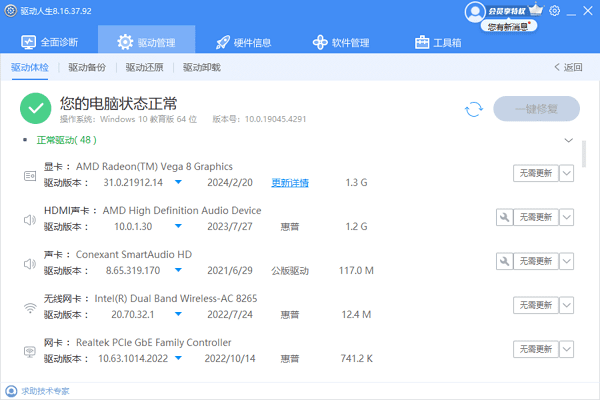当您在启动游戏时遇到提示缺少DLL文件的错误,这通常意味着您的系统中缺少一些必要的文件,或者这些文件已经损坏。DLL文件是Windows操作系统中用于存储执行多种程序所需的代码和数据的动态链接库文件。没有它们,游戏或应用程序可能无法正常运行。以下是一些详细的解决方案,帮助您快速解决这一问题。
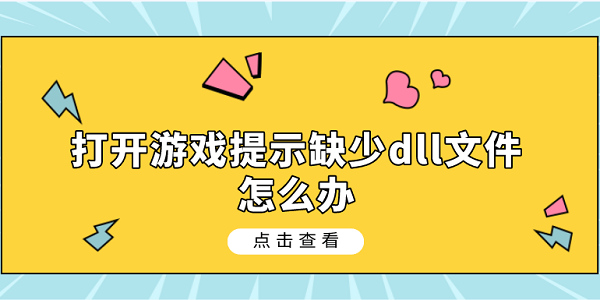
一、检查回收站
在删除文件或进行系统清理时,有时DLL文件可能会被误删。如果这些文件被放入了回收站,您可以轻松地恢复它们。
打开桌面上的“回收站”图标,浏览并查找所需的DLL文件。如果找到,右键点击并选择“还原”以将其恢复到原来的位置。
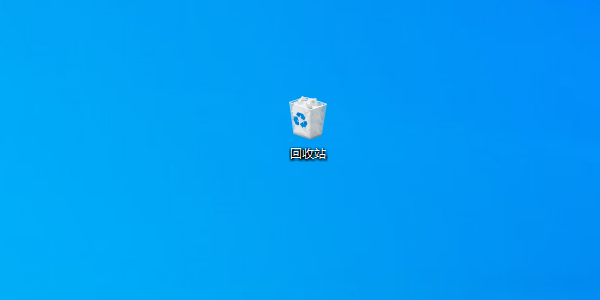
二、重新安装游戏
如果DLL文件丢失或损坏,重新安装游戏是一种简单直接的解决方法。这样可以确保所有必要的文件都是完整且未损坏的。
通过“控制面板”中的“程序和功能”卸载游戏,重启电脑。再从可靠来源重新安装游戏,确保所有文件都是最新且完整的。
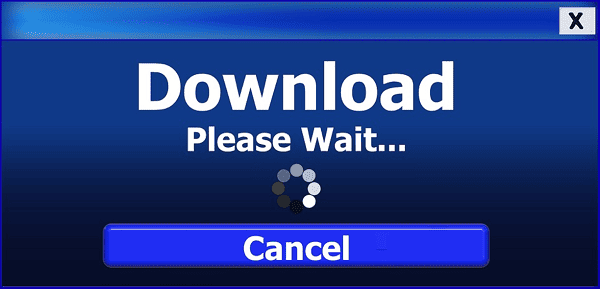
三、使用星空运行库修复大师
星空运行库修复大师是一个专门用于修复DLL文件问题的工具。它可以帮助您快速定位问题并自动修复,极大地简化了解决过程。
下载并打开星空运行库修复大师,进入“DLL修复”进行扫描。

 好评率97%
好评率97%  下载次数:4778109
下载次数:4778109 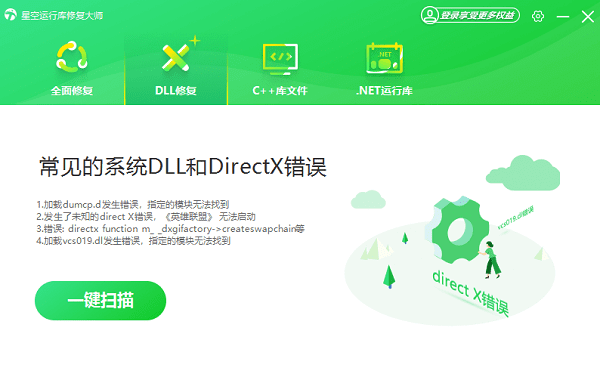
软件会自动检测缺失或损坏的DLL文件,扫描结束后会列出您电脑存在哪些缺失的DLL文件,点击立即修复。
等待修复成功后,重启电脑,以使修复的DLL文件正常加载。
四、运行系统文件检查器(SFC)
系统文件检查器是一个内置的Windows工具,它可以扫描您的系统文件并修复损坏的文件。
打开“命令提示符”(以管理员身份),输入命令sfc /scannow并按回车。
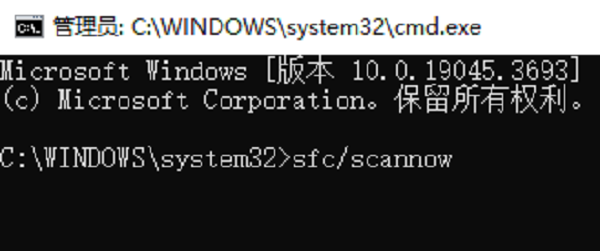
系统会自动扫描并修复任何损坏的文件。
五、更新驱动程序和Windows
过时的驱动程序或操作系统可能会导致DLL文件出错。定期更新驱动程序和Windows可以避免这些问题。
打开驱动人生进行一键扫描,检查有哪些旧版的驱动程序需要更新,点击“一键修复”。

 好评率97%
好评率97%  下载次数:5278664
下载次数:5278664 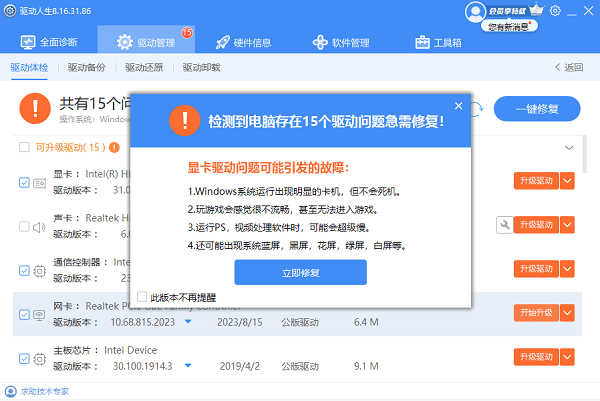
进入“设置>更新和安全”,使用Windows更新功能,安装所有推荐的系统更新。
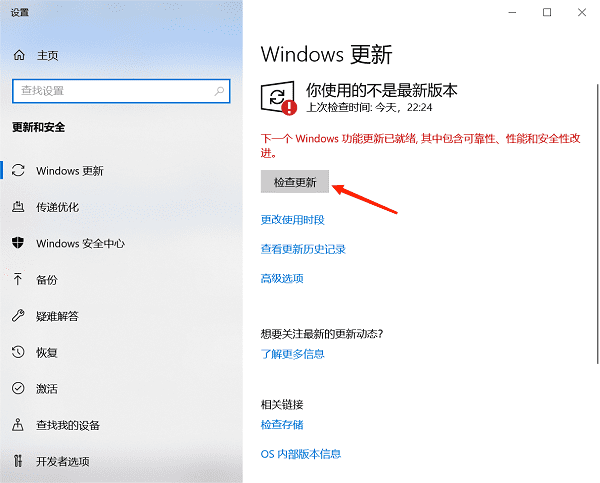
以上就是打开游戏提示缺少dll文件的解决方案。希望对大家有所帮助。如果遇到网卡、显卡、蓝牙、声卡等驱动的相关问题都可以下载“驱动人生”进行检测修复,同时驱动人生支持驱动下载、驱动安装、驱动备份等等,可以灵活的安装驱动。

 好评率97%
好评率97%  下载次数:5278664
下载次数:5278664